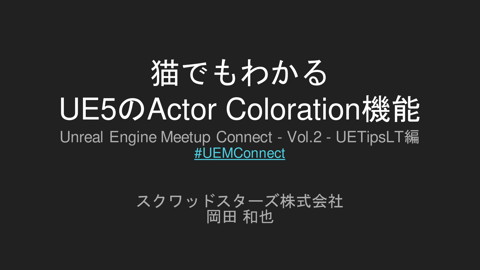忙しい人のための「Motion Designの使い方」
18.9K Views
July 08, 24
スライド概要
講演者:遠藤俊太
「第2回 Unreal Engine KYUSHU LT会 in 鹿児島」の講演資料です。
アーカイブ動画:
https://www.youtube.com/live/6VgJ_1kdPq4?si=_DmTw39wtoGPvA12&t=13555
イベントページ:
https://ue-9shu.connpass.com/event/315861/
Unreal Engine をメインとするゲーム会社、株式会社Leon Gameworks のアカウントです。
関連スライド
各ページのテキスト
忙しい人のための 「Motion Designの使い方」 株式会社Leon Gamworks 遠藤 俊太
登壇への経緯 あぶちさんが登壇した流れで、 UE九州にお誘い頂きました。 → あぶちさんの講演資料 https://youtu.be/0U4n3Kl7HPI 2
Motion Designとは Unreal Engine内で2D/3Dのモーショングラフィックスを作成できるプラグイン ※ UE5.4時点では 実験的機能 です。 3
Motion Designの使い方を10分で覚えよう! 4
準備 「Motion Design」、 「Storm Sync Motion Design Bridge」プラグインの有効化 5
準備 プラグインを有効化すると、テンプレートレベルが追加されます。 エンジンのバグで「3DMotion Graphics」レベルが候補から消えてしまうことがあります。 → Motion Designプラグインのコンテンツからレベルを複製可能 6
準備 [Motion Design]ボタンを押すとエディタのレイアウトが切り替わり、 Motion Design の機能が使えるUIが表示される。 7
準備 8
準備完了! 主要な機能について紹介 9
ツールボックス まずは [Motion Design]ツールボックスだけ覚えましょう! 2D / 3Dの素材、Motion Design専用のアクターを配置できる。 10
Cloner メッシュを規則的に大量に配置。 ※ 配置するメッシュは必ずNanite有効に 11
Cloner 12
Effector Clonerなどに動きを追加。 13
Effector 14
慣れてきたら他の機能を覚えよう • Material Designer: レイヤーベースで画像を組み合わせてマテリアルを作成 • Remote Control: 複数プロパティの一括変更やバリエーションの作成などのロジックを組み込み • Modifiers: 2D/3Dシェイプの形状をプロシージャルに変形 • Animators: アクターの各プロパティをバウンスやパルス、ウィグルといったアニメーションで操作 音に合わせて動かすことも可能 15
Tips アウトライナーは専用の「Motion Design Outliner」を使おう! 通常のアウトライナーをMotion Design向けに 改造されたアウトライナー。 フィルタリングやネストされたグループ などがMotion Design向けに作られている。 16
Tips [Create Defaults]ボタンから必要最低限のアクターを配置 17
Tips [Create Defaults]ボタンから必要最低限のアクターを配置 カメラはおそらく2D用にデフォルトでロックされているため、 3Dで使う場合はロックを外す。 18
Tips ビューポート下に追加される専用のツールバーから、 マスクモードの変更、カラーピッカー、スクリーンショットなど便利機能が使える。 19
参考資料 • Motion Design Quick Start Guide • UE5.4 Free Motion Design Materials & Prop Assets • Unreal Engine 5.4 Motion Design in 10 MINUTES! • Real Time Motion Design in Unreal Engine 5.4 | Beginner Tutorial • UE 5.4 で使えるメディア・放送系機能 20
- https://dev.epicgames.com/documentation/en-us/unreal-engine/motion-design-quickstart-guide-in-unreal-engine
- https://www.youtube.com/watch?v=1ZyYg9sj7qk&list=PLWXvQZSGgrsNGW51vpohMZ27d_grNuxey
- https://www.youtube.com/watch?v=RJyajs-Cztg
- https://youtu.be/uBUsAjztJIU
- https://www.docswell.com/s/strvert/5P9VJL-2024-06-28-224854#p24